
今回のテーマはIF関数第3弾。IF関数にANDやOR関数の組合せで、複数条件に一致する場合もしくは複数の条件の中からどれかと一致する場合に処理する方法について。IF関数を入れ子で複数条件に対応する方法とは違い、条件(論理式)をAND関数やOR関数で複数条件に対応する方法です。IF関数の基本とIF関数の入れ子と合わせて、この機会にIF関数をマスターしてみましょう。
目次(ページコンテンツ)
IF関数とANDやOR関数の組合せがよくわからない
AND関数とはOR関数とは!?
2つの関数の違い、IF関数との組合せ方法、使い方がよくわからない。
IF関数とAND関数を組合せて使うとは
●下図の表はIF関数とAND関数を組合わせ事例です。
ここでは、
|
条件に合っていれば「合格」、条件に合わなければ「不合格」としています。
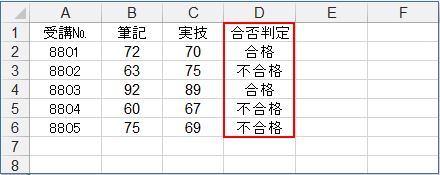
AND関数はすべてを満たす条件指定です。
IF関数とOR関数を組合せて使うとは
●下図の表はIF関数とOR関数を組合わせ事例です。
ここでは、
|
条件に合っていれば「合格」、条件に合わなければ「不合格」としています。
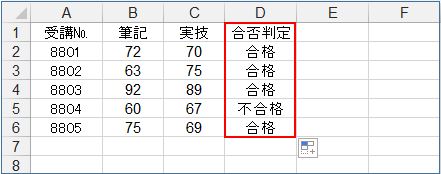
OR関数はいずれかを満たす条件指定となります。
AND関数とOR関数の書式
●AND関数は、日本語だと「なおかつ」を意味します。
AND関数の書式は、
|
●OR関数は、日本語だと「または」になります。
OR関数の書式は、
|
AND関数とOR関数、関数名は違えど書式の構成はどちらも同じです。
IF関数とAND関数OR関数の組合せ方法
ここでは、IF関数とAND関数、OR関数の組合せ方法、使い方をご紹介します。
AND関数とOR関数の違い
AND関数とOR関数は関数名は違えど書式は同じ、IF関数との組合せの構成も同じです。
条件の範囲はまったく違います。
(図で見るAND関数とOR関数の違い)
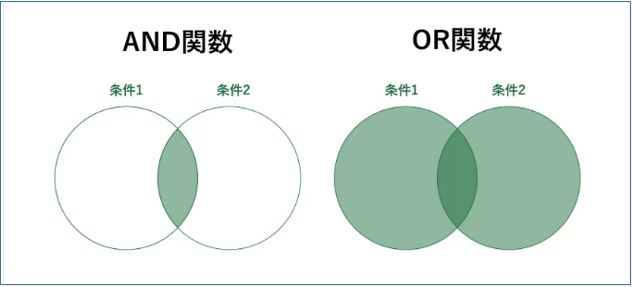
|
AND関数とOR関数の使い分けはこれでOK!
IF関数とAND関数(OR関数)の組合せ方法
IF関数のおさらいです。
IF関数の書式は、
|
論理式の条件に合った処理が「真の場合」、条件に合わない処理が「偽の場合」となります。
AND関数(OR関数)の組合せ方法は、
|
つまり、
|
となります。
OR関数の組合せはこちら、
|
IF関数との組合せは、AND関数もOR関数もIf関数の論理式に組み込む書式になります。
IF関数とAND関数(OR関数)を入力する
例をもとに実際にIF関数とAND関数(OR関数)を入力します。
IF関数の関数名を入力する
関数を入力するセル(例ではD2セル)を選択。
IF関数の関数名を入力する。
|
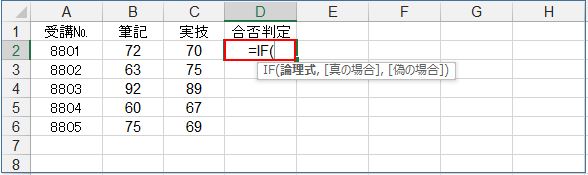
AND関数の論理式1を入力する
IF関数の引数(論理式)にAND関数を組み込みます。
AND関数の関数名に続き、論理式1(条件1)は、B2が70点以上を入力する。
|
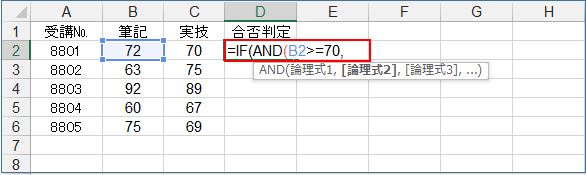
AND関数の論理式2を入力する
論理式2(条件2)は、C2が70点以上(C2>=70)と入力します。
「)」(カッコ)で閉じます。(ここまでがAND関数の書式になります)
{)}(カッコ)の後に「,」(カンマ)を打ちます。
|
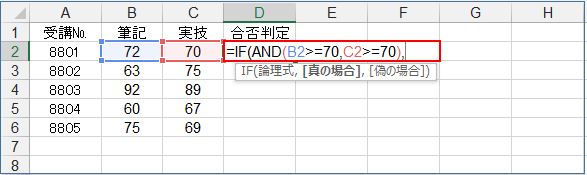
IF関数の「真の場合」を入力する
IF関数の論理式をAND関数の入れ子で入力に続き、次の引数「真の場合」を入力します。
真の場合の処理は「合格」です。
「””」(ダブルクォーテーション)で「合格」を囲みます。
|
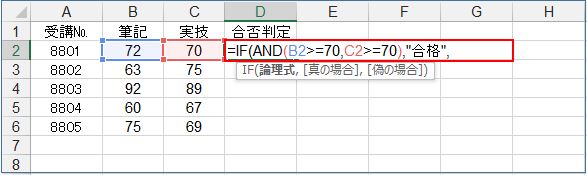
IF関数の「偽の場合」を入力する
次は、「偽の場合」の入力です。
条件(筆記と実技どちらも70点以上)を満たさない場合は「不合格」ということになります。
偽の場合の処理は「不合格」です。
「””」(ダブルクォーテーション)で「不合格」を囲みます。
最後はIF関数式の最後、「)」(カッコ)で閉じます。
|
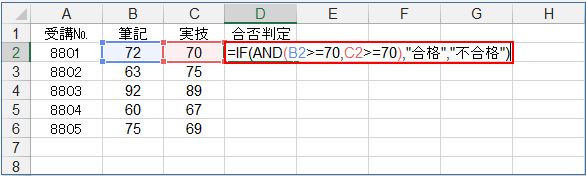
Enterキーを押して確定します。
オートフィルで関数式をコピーする
セルD2の関数式をコピーします。
セル右下の「■」(ハンドル)をドラッグしてコピーします。
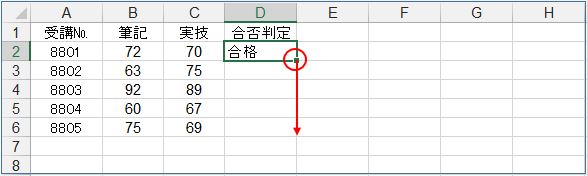
IF関数とAND関数(OR関数)を組み合わせた結果
D2セルの関数式がコピーされ、式の計算結果(判定)が表示されます。
筆記が70点以上、かつ、実技が70点以上で条件に合えば「合格」、そうでなければ「不合格」。

IF関数をマスターする
本ブログの、IF関数に関連記事をご紹介します。
「2.」はIF関数の基本です。
「3.」はIF関数を入れ子にして複数条件に対応する方法の解説です。
この機会にIF関数の理解を深めましょう。
今回のまとめ
というわけで、今回は以上です。
IF関数にANDやOR関数の組合せ方法のご紹介。
複数条件に一致する場合もしくは複数の条件の中からどれかと一致する場合に処理する方法。
IF関数を入れ子で複数条件に対応する場合と違い、
|
IF関数の基本、IF関数の入れ子での使い方、リンク記事を参考に。
この機会にIF関数をマスターしてみましょう。
最後まで読んでくださりありがとうございます。

